win10我的电脑怎么放在桌面图文详解
- 分类:Win10 教程 回答于: 2020年02月19日 18:01:15

我的电脑在系统桌面中起着极其重要的作用,用户双击打开它可以看到电脑基本硬件资源,在win10系统下“我的电脑”更名为“此电脑”。接下来,小编就给大家介绍一下win10下怎么我的电脑放到桌面上。
win10我的电脑怎么放在桌面图文详解:
1,敲击键盘上的“win+i”组合键,打开Windows设置界面。

2,进入界面后,点击“个性化”选项进入。
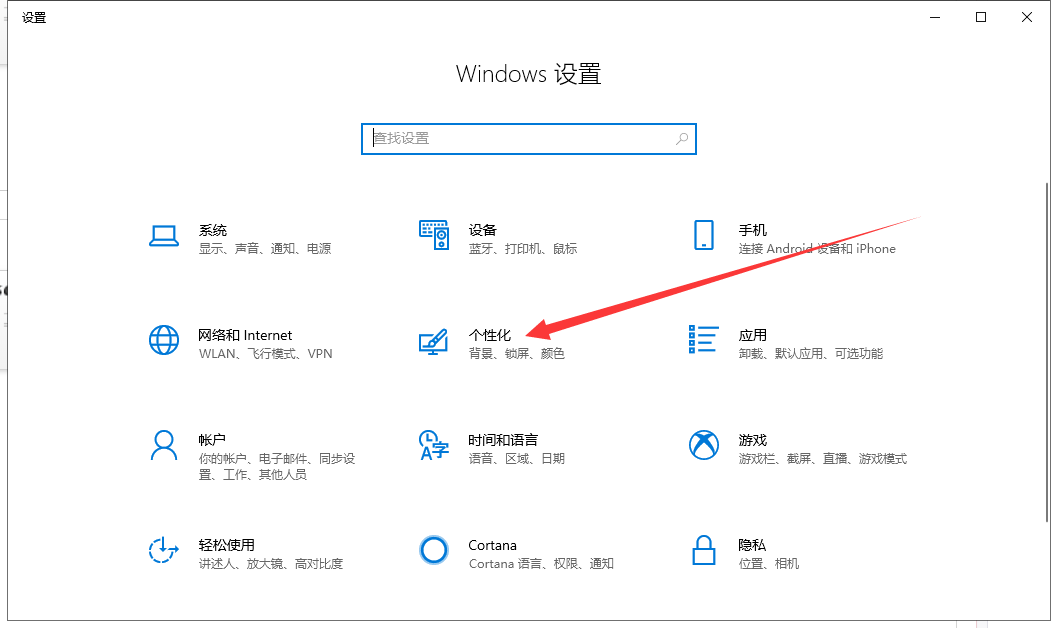
3,在个性化界面左侧选择“主题”下一步。

4,点击界面右侧的“桌面图标设置”选项。

5,然后勾选“计算机”,点击“确定”即可。
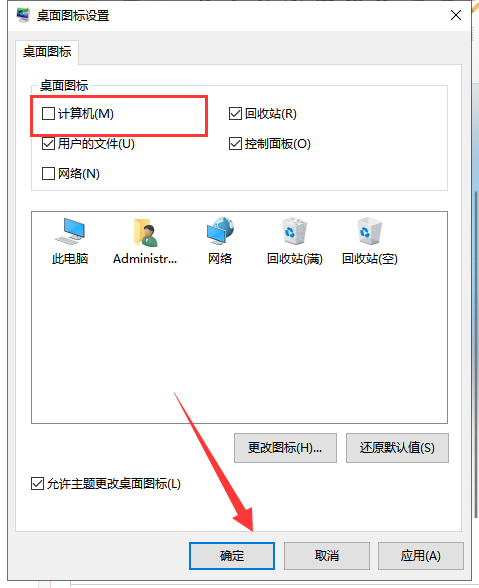
关于win10我的电脑怎么放在桌面的方法介绍到此就结束了。
 有用
26
有用
26

分享


转载请注明:文章转载自 www.xiaobaixitong.com
本文固定连接:www.xiaobaixitong.com
 小白系统
小白系统
小白帮助
如果该页面中上述提供的方法无法解决问题,您可以通过使用微信扫描左侧二维码加群让客服免费帮助你解决。备注:人工客服仅限正常工作时间(周一至周六:9:00~12:00 2:00~6:00)

长按或点击右侧按钮复制链接,去粘贴给好友吧~


http://127.0.0.1:5500/content.htmlhttp://127.0.0.1:5500/content.htmlhttp://127.0.0.1:5500/content.htmlhttp://127.0.0.1:5500/content.htmlhttp://127.0.0.1:5500/content.htmlhttp://127.0.0.1:5500/content.htmlhttp://127.0.0.1:5500/content.htmlhttp://127.0.0.1:5500/content.htmlhttp://127.0.0.1:5500/content.html
取消
复制成功
win10激活码最新永久神Key_win10安装密钥激活码大全(亲测有效)
 1000
10002022/11/04
windows10怎么激活_激活win10系统的方法
 1000
10002022/11/03
3款Win10 KMS激活工具,激活任何版本的Windows或Microsoft Office
 1000
10002022/11/03
热门搜索
2022年最新win10秘钥/永久激活码大全
 1000
10002022/11/02
win10专业版和win10家庭版有什么区别
 1000
10002022/11/02
手把手教你从零重装Win10系统(win10官方安装教程)
 1000
10002022/11/01
win10激活码大全
 1000
10002022/10/22
Windows10系统ISO镜像怎么从微软官网下载 两种win10镜像下载方法
 1000
10002022/10/21
win10开机密码取消的具体方法
 1000
10002022/10/19
联想笔记本重装系统win10的方法步骤
 1000
10002022/06/09
上一篇:win10字体怎么安装图文详解
下一篇:win10家庭版升级专业版系统操作教程
猜您喜欢
- win10下载软件后被自动删除怎么办..2021/10/30
- u盘启动盘怎么装系统win102023/04/30
- win10自动修复失败开不了机怎么办..2021/04/10
- 怎么重装系统win10教程2022/09/19
- 电脑如何重装系统win102022/05/08
- 品牌机重装系统win10如何操作..2022/12/10
相关推荐
- 非常简单的w10重装系统win7图文教程..2021/01/21
- 详细教您怎么查看win10版本号..2018/12/25
- 小编教你小白一键怎么升级win10游戏版..2022/01/20
- win10激活方法(各版本)2022/11/03
- win10安装不了第三方应用的解决方法..2021/06/08
- 联想小新pro14重装win10系统详细教程..2021/04/17
文章已经到底了,点击返回首页继续浏览新内容。

















